Jedwali la yaliyomo
Tunahifadhi taarifa muhimu katika lahakazi yetu ya Excel . Pia tunafanya shughuli zinazohitajika kwenye data yetu ili kuchanganua mambo tofauti mara kwa mara. Sasa, kutoa ripoti kwa wakati wa kawaida kutoka kwa data hizi Excel ni muhimu kwa kampuni au taasisi nyingine. Wanaweza kuelewa maboresho au kupata maarifa sahihi kuhusu eneo linalohitaji kuboreshwa kupitia ripoti hizi. Katika makala haya, tutakuonyesha mbinu bora lakini rahisi za Kuzalisha Ripoti kutoka Data ya Excel .
Pakua Kitabu cha Mazoezi
Pakua kufuata vitabu vya kazi vya kufanya mazoezi peke yako.
Tengeneza Ripoti kutoka Excel.xlsxRipoti.pdf
0>2 Mbinu Rahisi za Kuzalisha Ripoti kutoka kwa Data ya Excel
Ili kuonyesha, tutatumia sampuli ya seti ya data kama mfano. Kwa mfano, mkusanyiko wa data ulio hapa chini unawakilisha Miezi 3 ( Januari - Machi ), Bidhaa 2 ( AC na Heater ), na Mauzo halisi ya kampuni. Katika makala haya, tutatengeneza ripoti kwenye Jumla ya Mauzo Halisi kwa Mwezi na pia kwa Bidhaa .
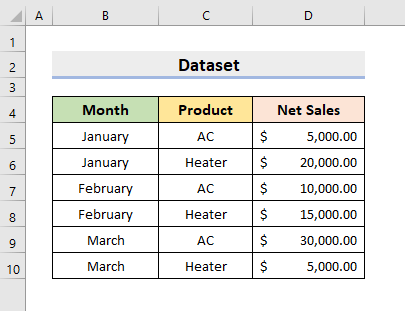
1. Weka Chati ili Kuzalisha Ripoti kutoka kwa Data ya Excel
1.1 Ongeza Chati Zinazopendekezwa
Tutatumia kipengele cha Chati ya Excel katika mbinu yetu ya kwanza. Kwa hivyo, fuata hatua zilizotolewa hapa chini ili Kuzalisha Ripoti kutoka kwa Data ya Excel.
HATUA:
- Kwanza,chagua masafa B4:C10 .
- Kisha, nenda kwa Ingiza ➤ Chati Zinazopendekezwa .
17>
- Kwa sababu hiyo, Ingiza Chati kisanduku kidadisi kitatoka.
- Hapo, chagua aina ya chati unayotaka kutoka kwenye kidirisha cha kushoto.
- Kwa mfano huu, chagua Safu Wima Iliyounganishwa . Itarudisha chati inayoonyesha Mauzo Halisi ya kila bidhaa katika kila mwezi katika Rangi 2 Tofauti . Kwa hivyo, ni rahisi kutofautisha.
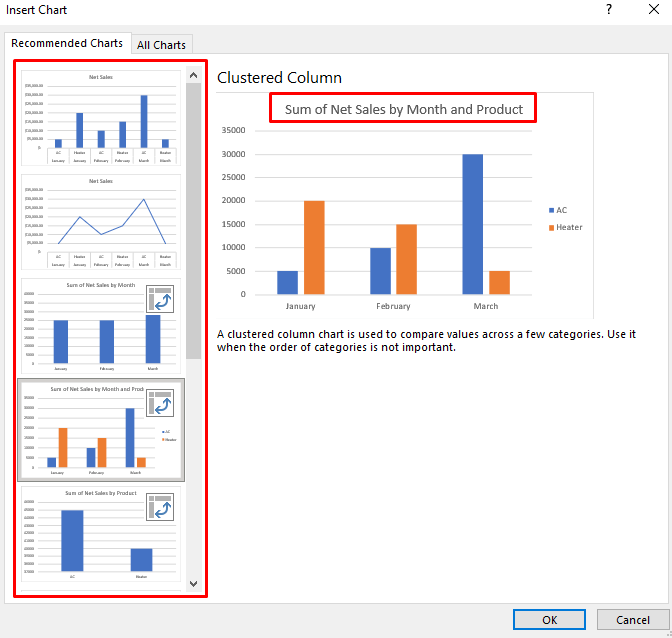
- Baada ya hapo, bonyeza Sawa .
- Kwa hivyo, wewe' utapata chati unayotaka katika lahakazi mpya kama inavyoonyeshwa hapa chini.
- Aidha, unaweza kubofya aikoni za kunjuzi za Mwezi Bidhaa ili kupanga sehemu zako zinazohitajika. .
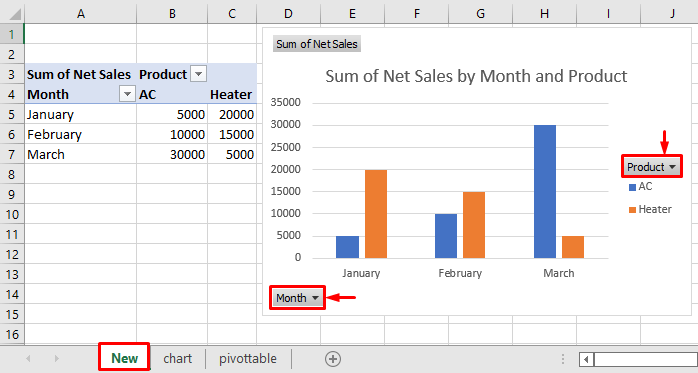
- Zaidi ya hayo, unaweza kuhifadhi chati kama picha tofauti ukipenda.
- Kwa madhumuni hayo, chagua chati hiyo. na ubofye-kulia kwenye kipanya.
- Mwisho, chagua Hifadhi kama Picha .
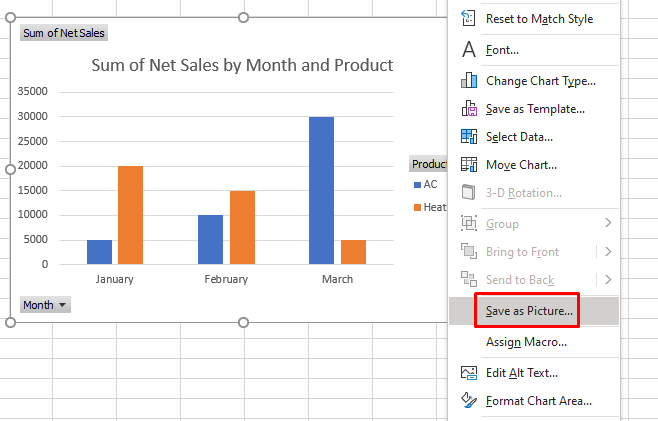
1.2 Unda Chati Wewe Mwenyewe
Hata hivyo, ikiwa ungependa kuunda chati yako badala ya Mapendekezo ya Excel , fuata hatua zilizo hapa chini.
HATUA:
- Kwanza, chagua B4:C10 na uchague Ingiza kichupo.
- Inayofuata, chagua chati unayotaka. Katika mfano huu, bonyeza Mstari wa 2-D grafu yenye Alama .
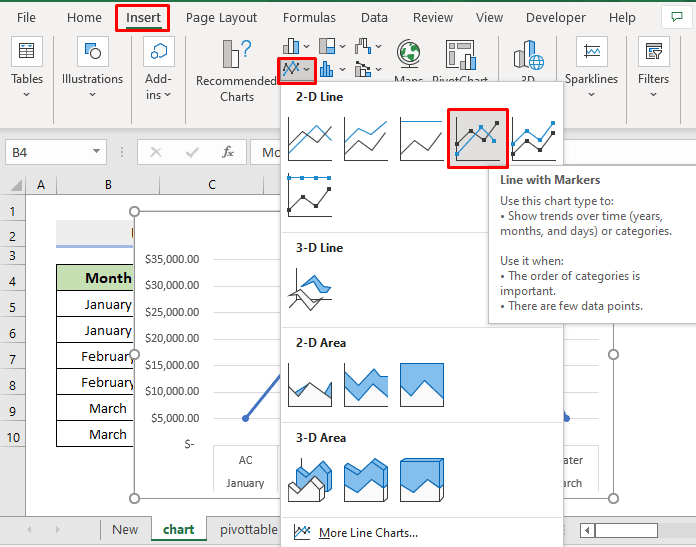
- Kwa hivyo, wewe utapata grafu ya mstari kama inavyoonyeshwa hapa chini.
- Hapa, unaweza kurekebisha chati yako kwa kubonyezaaikoni 3 tofauti zinazoonyeshwa katika kisanduku chenye rangi nyekundu kando ya chati.
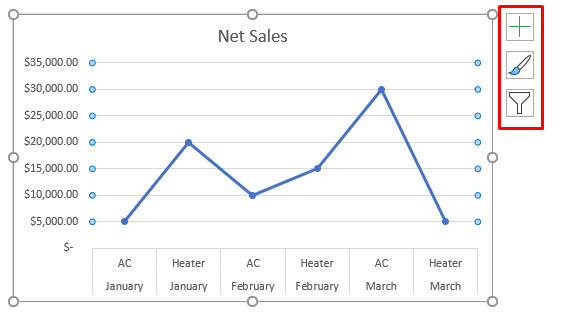
- Kwa mfano, tunabadilisha mtindo wa chati kwa kubofya ikoni ya kati na kuchagua mtindo unaotaka. Tazama takwimu hapa chini.
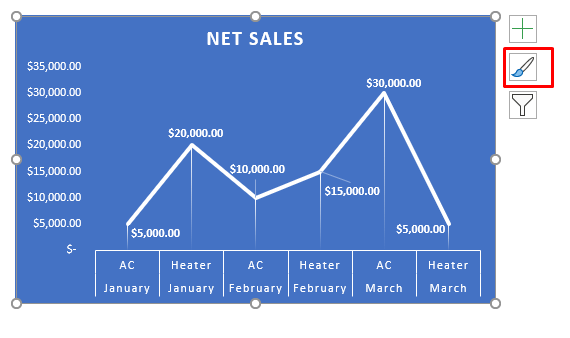
Soma Zaidi: Jinsi ya Kufanya Ripoti ya Mauzo katika Excel (kwa Hatua Rahisi)
Visomo Sawa
- Jinsi ya Kutengeneza Ripoti ya Shughuli za Kila Siku katika Excel (Mifano 5 Rahisi)
- Toa Ripoti ya Uzalishaji wa Kila Siku katika Excel (Pakua Kiolezo Bila Malipo)
- Jinsi ya Kufanya Ripoti ya Mauzo ya Kila Siku katika Excel (kwa Hatua za Haraka)
- Unda Ripoti Inayoonyesha Mauzo ya Kila Robo katika Excel (iliyo na Hatua Rahisi)
- Jinsi ya Kufanya Ripoti ya MIS katika Excel kwa Mauzo (kwa Hatua Rahisi)
2. Tumia Kipengele cha Jedwali la PivotTable cha Excel kwa Kuzalisha Ripoti
Jedwali la Pivot ni kipengele muhimu sana katika Excel . Kwa njia hii, tutatumia kipengele hiki ili kutoa ripoti zetu. Kwa hivyo, jifunze hatua zifuatazo za kutekeleza jukumu.
HATUA:
- Chagua B4:C10 mwanzoni.
- Sasa, bofya Ingiza kichupo na uchague PivotTable ➤ Kutoka Jedwali/Msururu .
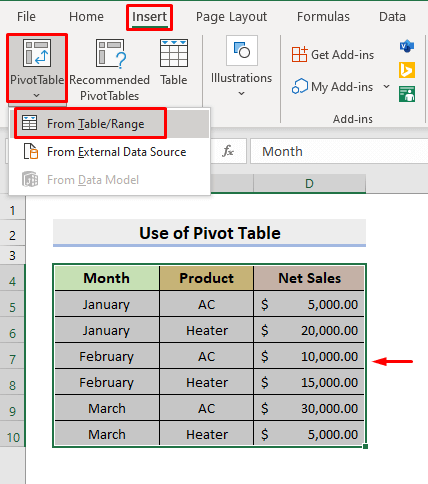
- Kifuatacho, kisanduku kidadisi kitatokea. Hapo, bonyeza Sawa .
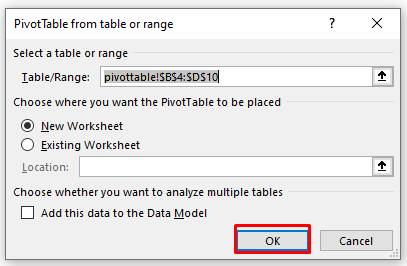
- Kutokana na hayo, laha kazi mpya itatokea. Kwenye kidirisha cha upande wa kulia, utaona Nyuga za Jedwali la Pivot .
- Baadaye, angalia Mwezi na Mauzo Halisi .
- Mahali Mwezi katika Safu mlalo na Mauzo Halisi katika sehemu ya Thamani .
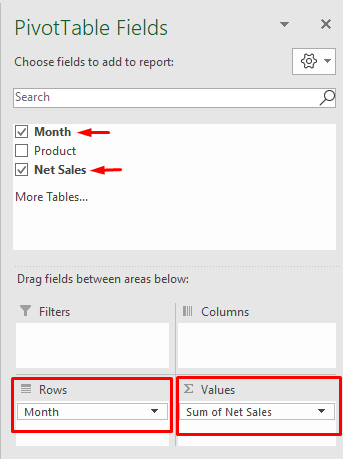
- Kwa hivyo, itarejesha ripoti kama inavyoonyeshwa hapa chini ambapo Jumla ya Mauzo Halisi ni kwa misingi ya Miezi .
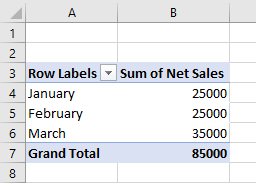
- Tena, futa alama ya kuteua ya Mwezi na uweke Bidhaa katika sehemu ya Safu mlalo .
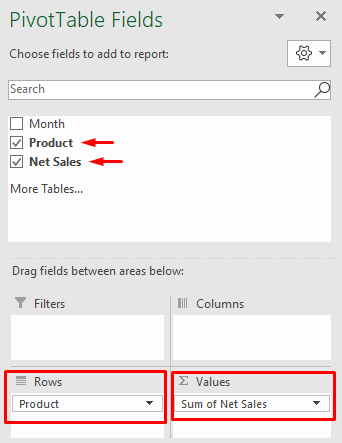
- Mwishowe, itarejesha ripoti kulingana na bidhaa. 16>
- Sasa, ili kuongeza Slicer , nenda kwenye PivotTable Analyse .
- Bonyeza Weka Kipande kutoka sehemu ya Kichujio .
- Mwishowe, utapata vikataji na kufanya mabadiliko yanayohitajika. kupitia vikataji ili kuona matokeo unayotaka.
- Kwanza kabisa, nenda kwenye kichupo cha Ingiza .
- Bonyeza Kichwa & kijachini kutoka kwenye Maandishi kunjuzi.
- Kisha, andika Kichwa kama iliyotolewa hapa chini.
- Baadaye, ficha laha ambazo huzitaki kwenye ripoti.
- Kwa hilo, chagua karatasi na bonyeza-kulia kwenyekipanya.
- Chagua Ficha .
- Ifuatayo, nenda kwenye Faili kichupo.
- Katika dirisha la Faili , chagua Chapisha .
- Chagua Chapisha Kitabu Kizima cha Kazi , Mwelekeo wa Mandhari , Weka Safu Wima Zote kwenye Ukurasa Mmoja .
- Mwishowe, chagua Chapisha na itazalisha PDF faili ya ripoti.
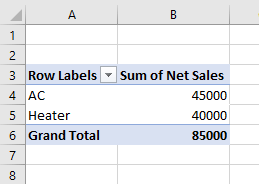
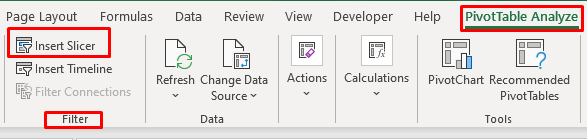
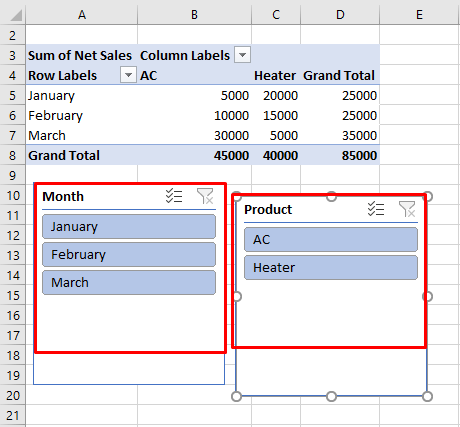
Soma Zaidi: Unda Ripoti katika Excel kama Jedwali (Kwa Hatua Rahisi) 3>
Jinsi ya Kuchapisha Ripoti Zinazozalishwa kutoka kwa Data ya Excel
Mwishowe, huenda tukahitaji pia kuchapisha ripoti badala ya kuziweka tu kwenye Excel kitabu cha kazi. Kwa hivyo, jifunze mchakato wa kutekeleza operesheni.
HATUA:
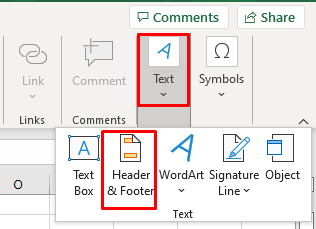
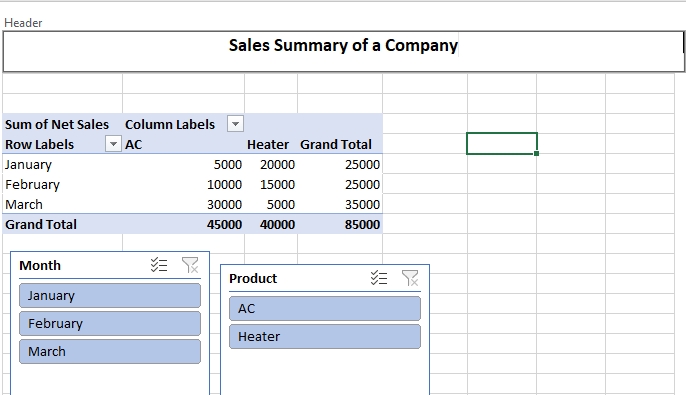
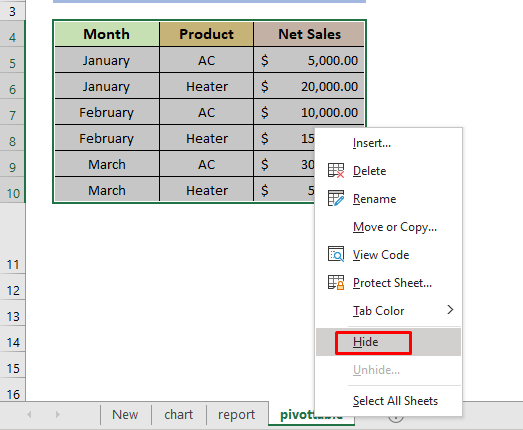
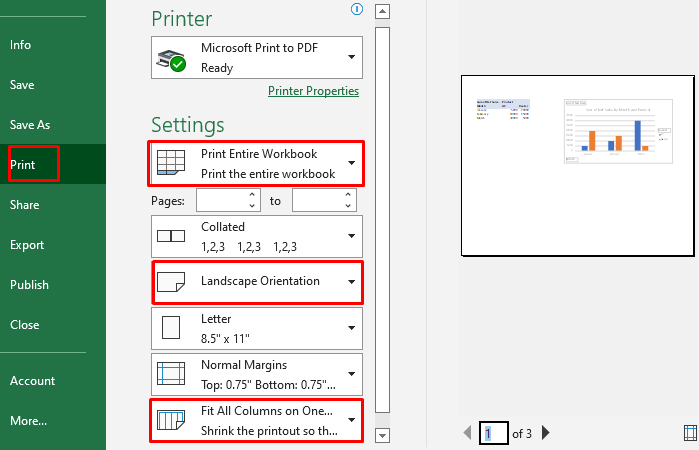
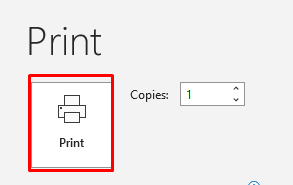
Soma Zaidi: Jinsi ya Kuunda Ripoti ya Muhtasari katika Excel (Njia 2 Rahisi)
Hitimisho
Kuanzia sasa, utaweza Kutoa Ripoti kutoka Data ya Excel kufuata ilivyoelezwa hapo juu mbinu. Endelea kuzitumia na utujulishe ikiwa una njia zaidi za kufanya kazi. Fuata tovuti ya ExcelWIKI kwa makala zaidi kama haya. Usisahau kudondosha maoni, mapendekezo, au maswali kama unayo katika sehemu ya maoni hapa chini.

